
智慧型手機,可以說是現代人生活中最不可或缺的強大工具,除了手機最原本的通話與溝通功能之外,不知道大家最常使用的還有哪些功能呢?就阿祥個人的觀察,智慧型手機除了與其他人溝通(打電話、即時通訊、社交平台…)之外,最多人使用的功能應該就是「娛樂」相關的應用了,尤其在最近一兩年4G迅速普及,行動網路頻寬較過去更充沛的情況下,可以發現到使用手機觀賞影片-尤其是直接透過網路串流播放影音的用戶愈來愈多了。
你可能對這個有興趣…
- Office、作業系統全場買一送一,更多暢銷品 4.8 折起!
- 不出門也能買菜!新會員還有首購禮!
- 無綁約、無受限的電信選擇-無框行動,申辦就有機會獲得 7-11 $600 禮券
- 高速穩定、自由翻牆:Ivacy VPN 獨家超高折扣只有這裡
當然,除了在外面使用手機看,不少愛「追劇」的朋友回到家也同樣會捧著手機盯著螢幕看不停,但其實如果家中的電視能夠安裝「無線投影裝置」,就能輕鬆將手機螢幕投放到更大的電視螢幕上,享受到更好的觀賞效果,長時間觀賞影片時也能降低眼睛的負擔。至於市面上眾多的「無線投影裝置」,要讓阿祥選擇一種推薦給大家,那阿祥肯定毫不猶豫會選擇Google所推出的「Chromecast」!除了阿祥個人私心喜歡Google推出的產品之外,另一個最大的理由就是「Chromecast」實在是簡單又好用,在投放影音時更能讓手機多工運作。
在最近,第二代的「Chromecast」(雖然名稱一樣,但其實可稱為 Chromecast 2 無誤啦)也正式在台灣上市,相較於一代的Chromecast,第二代除了造型改為「圓球型」之外,也內建收訊更佳的3天線與2.4GHz / 5GHz 雙頻網路的支援,在傳輸上要比前一代更為穩定。在接下來的文章中,阿祥就來為大家分享一下台版的第二代Chromecast 產品開箱與使用心得!
第二代Chromecast產品開箱

圖:台版二代款的Chromecast外盒包裝正面,阿祥是在PCHome 24H購物買的,所以是黑色款的,檸檬黃與珊瑚色款的只有Google官方商店才有賣。

圖:台版二代款的Chromecast外盒包裝背面。

圖:台版二代款的Chromecast 外盒兩側,有功能特色與重點硬體規格。
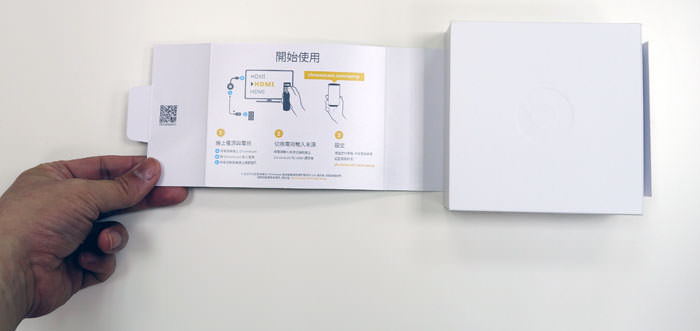
圖:台版二代款Chromecast 外盒有一層封套,撕開就可以拆開,內層有安裝與使用說明。
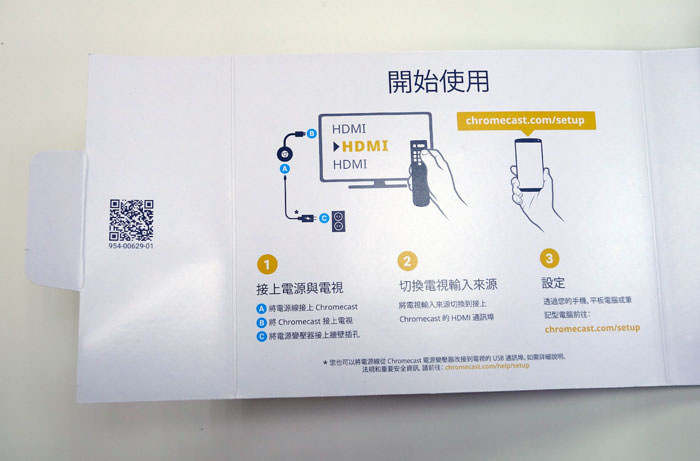
圖:Chromecast安裝使用的三步驟。

圖:打開內盒上蓋,可以看到二代款Chromecast的本體。

圖:盒內下層有Chromecast的電源變壓器與電源線、說明書。

圖:盒內物品一覽,Chromecast本體、電源線、電源變壓器與說明書。
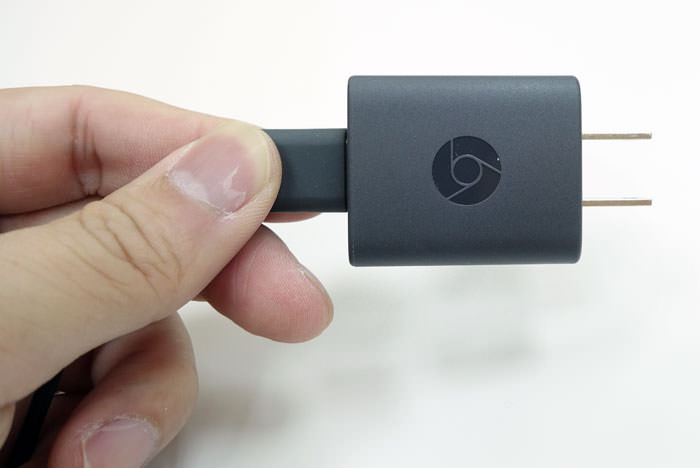
圖:二代款的Chromecast 電源變壓器,看起來十分小巧,不過一般來說如果電視上有USB埠,就可以直接將電源線連結上,而無需使用電源變壓器。

圖:二代款的Chromecast 電源變壓器,電源輸入可支援國際電壓。

圖:二代款的Chromecast,HDMI接頭與機身本體也是採一體化設計,但HDMI接頭是以磁吸的方式固定在本體上的。

圖:二代款的Chromecast的HDMI連接頭,可以看到上頭有一塊磁鐵可以吸附在Chromecast本體上。

圖:台版的二代Chromecast機身上有NCC檢磁的標識。
同場加映:一二代Chromecast產品包裝比一比

圖:Chromecast二代(圖左)與一代(圖右)外盒正面比一比。

圖:Chromecast二代(圖左)與一代(圖右)外盒背面比一比。

圖:Chromecast二代(圖左)與一代(圖右)外盒側面比一比。

圖:Chromecast二代(圖左)與一代(圖右)外盒另一邊側面比一比。
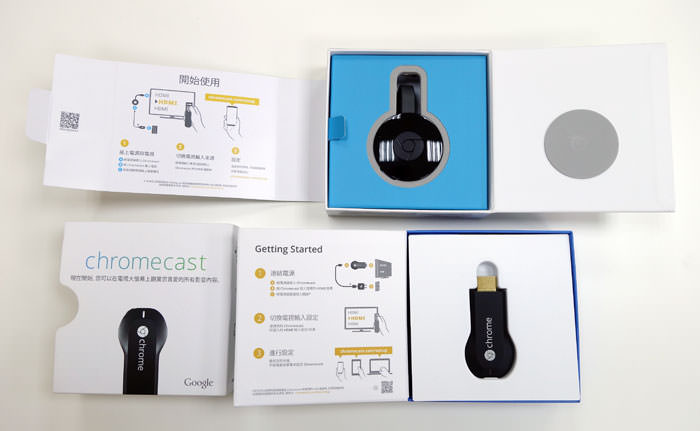
圖:Chromecast二代(圖上)與一代(圖下)盒內第一層比一比。

圖:Chromecast二代(圖上)與一代(圖下)盒內第二層比一比。

圖:Chromecast二代(圖下)與一代(圖上)外盒底部的規格比一比。
第二代Chromecast 產品安裝與設定

圖:Chromecast二代安裝在電視上的樣子,因為電源線本身還蠻長的,所以在電視背面的連接埠上看起來就會是一大陀啊…不過還好電視背面平常也看不到…
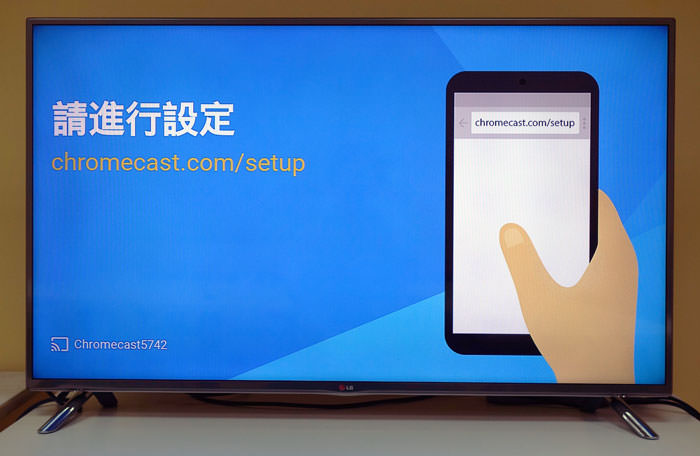
圖:電視開啟並切換到Chromecast二代所在的HDMI頻道,畫面上會出現設定網址與Chromecast的初始名稱。
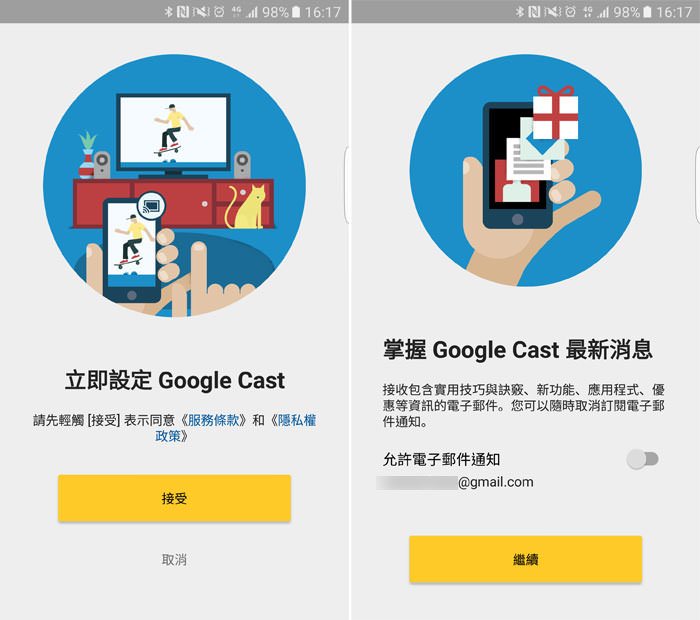
圖:接著請使用你的手機(iOS / Android),下載「Google Cast」的應用程式,安裝並啟動後,選擇「接受」服務條款與隱私權政策,並選擇「繼續」。

圖:進入到「Google Cast」的應用程式,並進入到「裝置」分頁,選擇「新增裝置」,請確定你的手機已經連上Wi-Fi,這時候手機會發現到未設定的Chromecast,請點選「設定」。

圖:這時候電視畫面上會出現「請進行設定」的資訊。
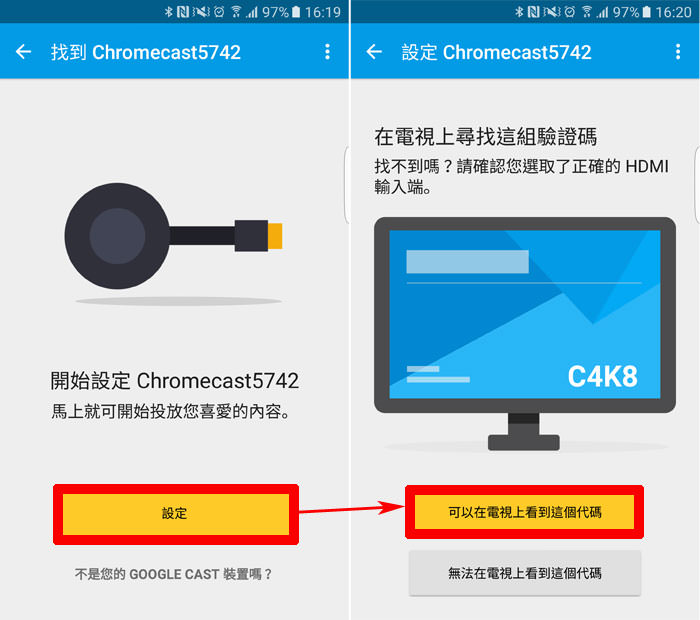
圖:接著在手機上請點選「設定」,並確認手機上的代碼與電視相同,接著點選「可以在電視上看到這個代碼」。
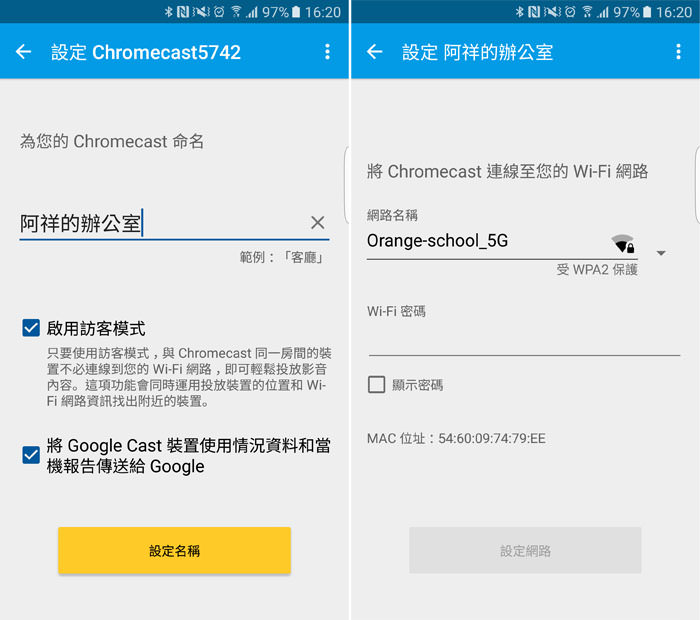
圖:接下來我們可以為Chromecast命名,設定好名稱後,按下「設定名稱」,接下來我們要將Chromecast連結到所在環境的Wi-Fi,請選擇好你要連結網路的SSID,並輸入密碼,並點選「設定網路」。
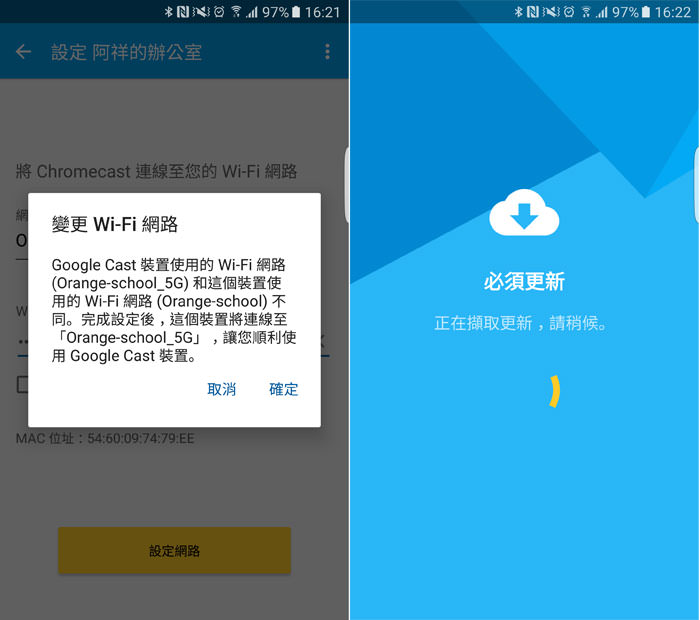
圖:接著請在「變更Wi-Fi網路」的對話框點選「確定」,連線完成後,Chromecast會自動檢查更新。
第二代Chromecast產品功能介紹

圖:「Google Cast」有三個不同的功能分頁,分別是為大家推薦可投放到電視上內容的「精選推薦」,查看與設定Chromecast的「裝置」,另外也可以透過「取得應用程式」來查看支援Chromecast的應用程式。
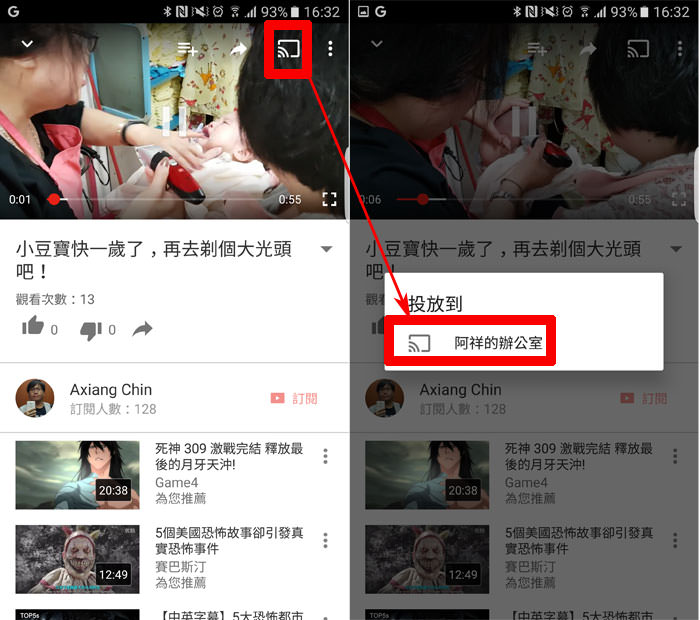
圖:在支援Chromecast投放的應用程式中,可以看到如圖左的「投放」按鈕,上圖為Youtube,在播放時可點選這個按鈕,並選擇要投放到哪一個Chromecast(如果附近有多個Chromecast時會出現多個選項)。

圖:這時候原本在手機上播放的影片內容就會直接轉投影到電視上囉!而這時候手機的畫面可以跳開做其他事情。
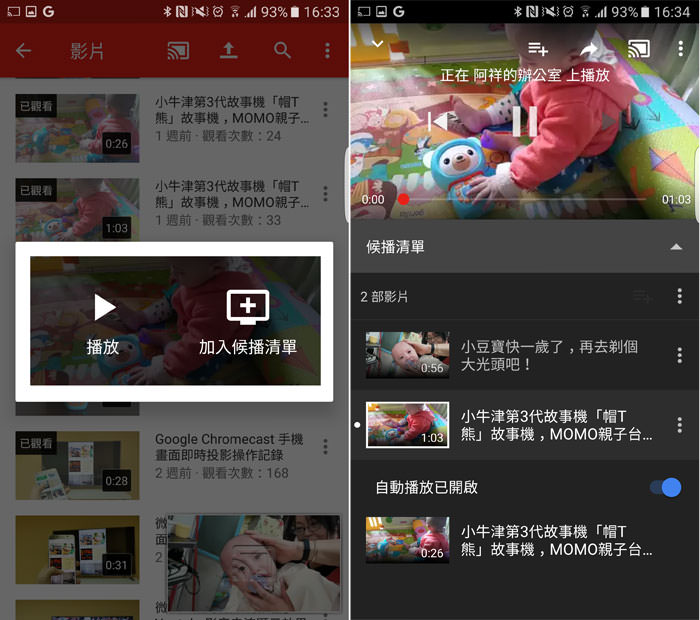
圖:當Chromecast投放Youtube影音時,手機可同步瀏覽其他影片清單的內容,並可點選將影片加入到「候播清單」,「候播清單」中的影片會自動進行輪播。
影片:Google Chromecast 2:Youtube投影電視效果
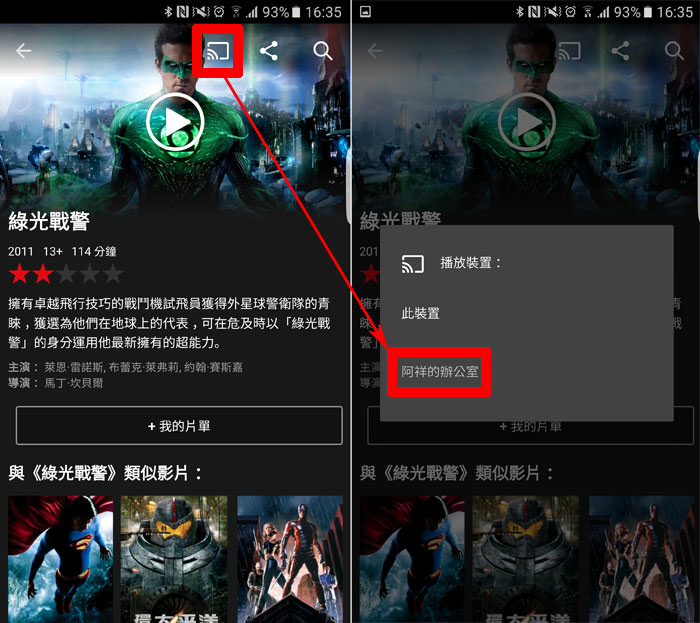
圖:在使用Netflix時,也可以找到「投放」的按鈕,讓我們指定將影音投放至指定的Chromecast。
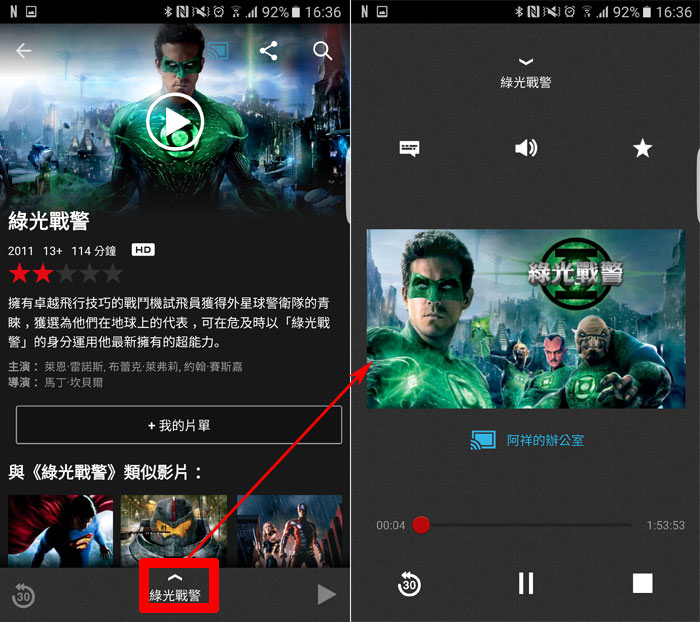
圖:在投放Netflix的內容時,手機也可做其他事情,想要控制影音播放時,可點一下畫面下方的控制界面來開啟控制的按鈕。
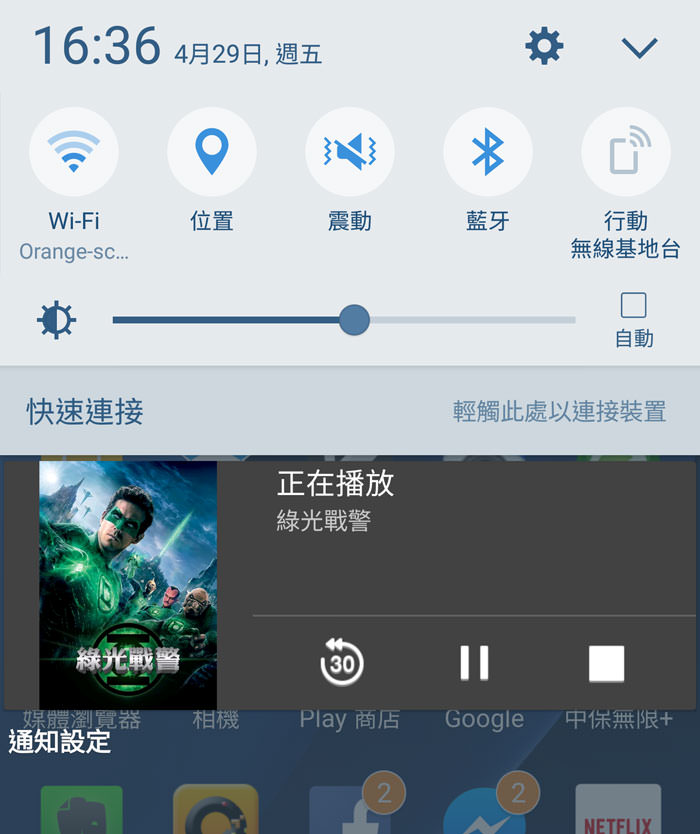
圖:若是跳離Netflix,也可以透過「下拉通知面板」來開啟控制界面。
影片:Google Chromecast 2:Netflix投影電視效果
編輯Chromecast的背景幕
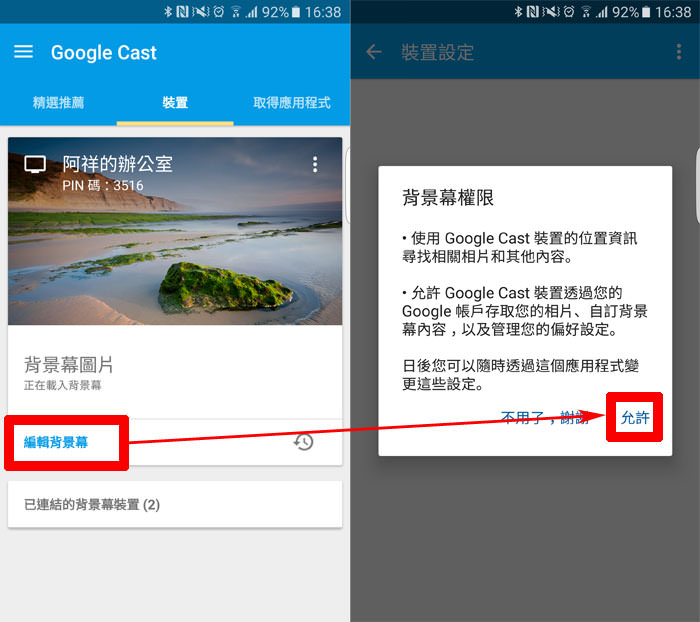
圖:在「Google Cast」中,可以在「裝置」來進行背景幕的設定,點選「編輯背景幕」,並「允許」權限。
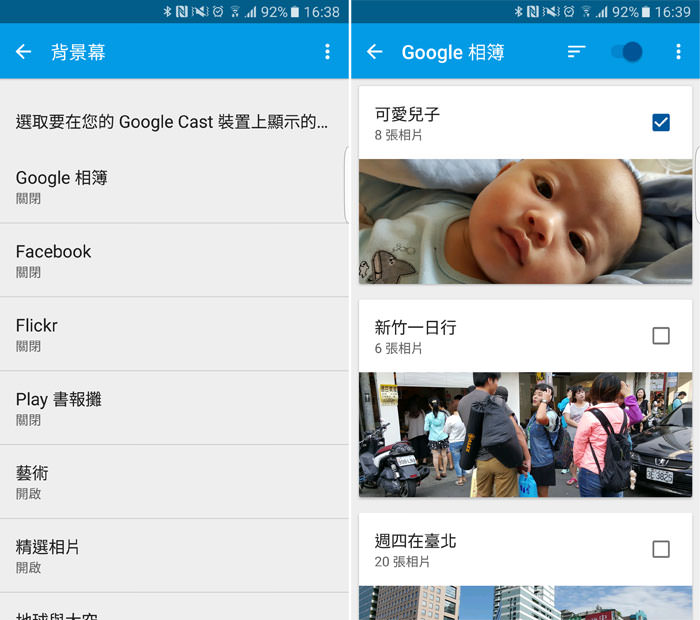
圖:Chromecast的背景幕可支援多種圖像來源,包括Google相簿、Facebook、Flickr、Play書報攤、藝術圖片、精選相片、地球與太空…等。選擇特定圖像來源後,即可授權帳號並勾選想要分享至Chromecast的相簿。

圖:當Chromecast待機時,選擇來源的照片就會出現在電視畫面上囉!
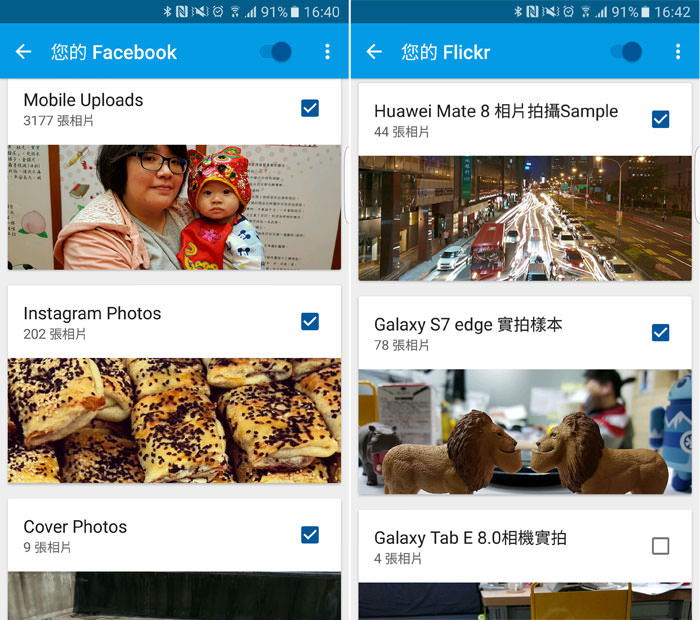
圖:除了Google相簿,大家常用的雲端相簿服務,像是Facebook或Flickr也都支援Chromecast哦!
手機畫面同步投影至Chromecast
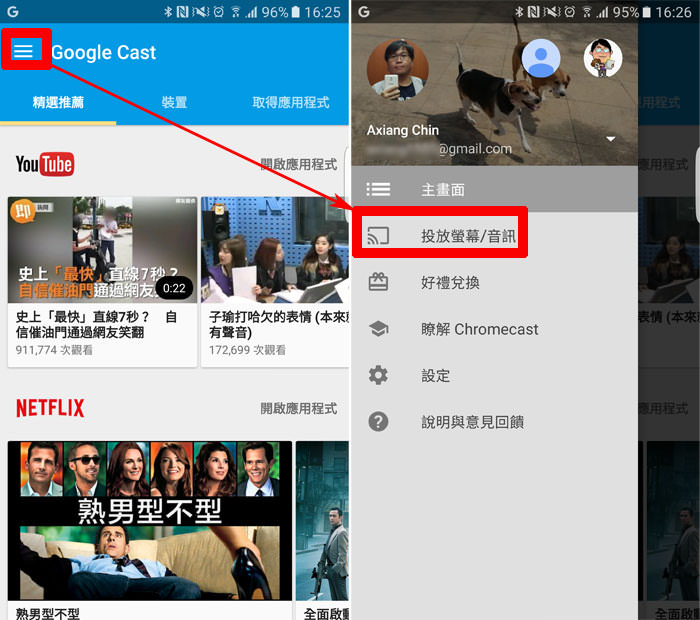
圖:在「Google Cast」中,點選左上角的選單鈕,並選擇選單的「投放螢幕/音訊」。
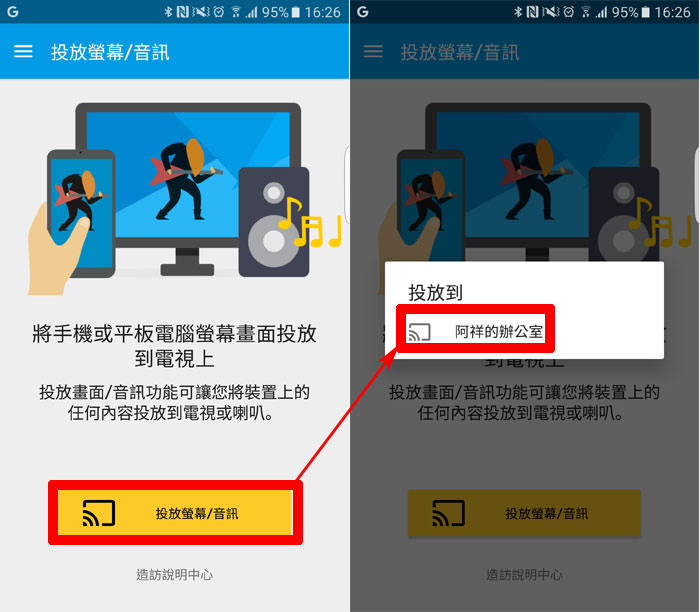
圖:接著點選「投放螢幕/音訊」,並選擇指定的Chromecast。
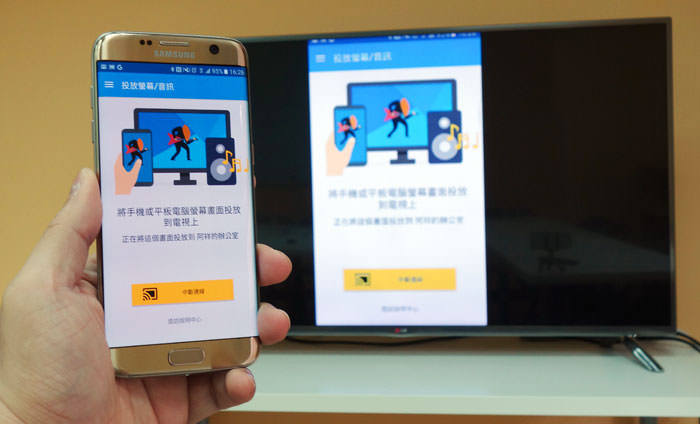
圖:接下來手機畫面即可即時同步投放到Chromecast的電視上囉!
影片:Google Chromecast 2:手機「投放螢幕/音訊」投影電視效果
小結:
相較於前一代的Chromecast,第二代款在外型設計上除了更漂亮之外,在安裝時,也能避免一代Chromecast在某些電視HDMI埠間距過窄時,會造成無法完整插入HDMI埠或是可能造成其他線材損壞的問題。除此之外,相較於一代,二代款的Chromecast在網路傳輸的速度也更為流暢,穩定性更好,不易出現串流時中斷的狀況,另外這個優點也反映在手機「投放螢幕/音訊」的功能,過去在使用一代Chromecast,很容易因為其他Wi-Fi訊號而受到干擾,造成手機畫面同步到電視不順暢或是延遲,甚至是畫面直接凍結當掉的狀況,這個問題在二代款的Chromecast要改善不少。
當然,對於阿祥來說,Chromecast最好用的還是影音投放時,手機本身還是保有多工操控的能力,就像戰鬥機鎖定敵機後發射飛彈後,就可以「射後不理」一樣,真的很方便,而這也是其他「畫面同步投影」機制比不上的。
不過相較於一代款的Chromecast售價為新台幣 1,390元,二代Chromecast訂價新台幣 1,445元要貴了一些,但還在可以接受範圍之內,如果你也是喜歡用手機追劇、看影音內容的朋友,還是可以考慮入手第二代的Chromecast!(但你們家會需要有802.11 ac規格的無線基地台,才能發揮二代款Chromecast的優勢。
Chromecast相關文章
- 畫面無線投影電視更 EASY!微軟無線顯示轉接器開箱。同場加映 Chromecast 功能實測評比!
- 輕鬆設定.快速享樂:台灣版Chromecast開箱、安裝設定與功能實測分享!
- 超輕鬆用電視觀賞行動裝置上的影音:簡單易用的Chromecast開箱分享!
你可能對這個有興趣…
- Office、作業系統全場買一送一,更多暢銷品 4.8 折起!
- 不出門也能買菜!新會員還有首購禮!
- 無綁約、無受限的電信選擇-無框行動,申辦就有機會獲得 7-11 $600 禮券
- 高速穩定、自由翻牆:Ivacy VPN 獨家超高折扣只有這裡
相關聯結:
歷史上的這一天,我還寫了…
- 微星科技榮獲 COMPUTEX 2025 多項大獎!AI 創新與永續設計倍受肯定! - 2025
- KYMCO 宣佈「Ionex UNO 創世紀」,首推「充換合一」 S Techno 電動機車與全新酷玩 CoolOne 個性小車! - 2024
- 就是這一天!三星 Galaxy Z Flip5、Z Fold5 將於 7/26 於首爾發表! - 2023
- 三星 Galaxy Z Fold4 將不會有 1.08 億主相機?但可能配置三星迄今最佳短程變焦鏡頭! - 2022
- HyperX 在台推出 Alloy Origins 65電競鍵盤、Pulsefire Haste 無線電競滑鼠與首款 Clutch 無線遊戲搖桿! - 2022
- 三星平板也有「Fan Edition」?三星 Galaxy Tab S7 FE Wi-Fi 與 5G 認證資料曝光! - 2021
- 快速複製影像風格,讓拍照更有的「我的濾鏡」功能速覽!三星 S20 / S10 / Note10 等機種適用! - 2020
- Sony WF-XB700 「EXTRA BASS」重低音真無線藍牙耳機初登場!IPX4 防水設計動靜皆宜! - 2020
- [Unbox] 手感輕巧,噪音更小:HyperX Alloy FPS 機械式電競鍵盤青軸版開箱分享! - 2019
- [Mobile] Sony 發表全球首款真無線降噪運動耳機 WF-SP700N !兼具有型時尚、防潑水與重低音特色! - 2018










![[IM] 深入解析即時通訊軟體「WeChat」的優勢、挑戰與未來發展! - 阿祥的網路筆記本 [IM] 深入解析即時通訊軟體「WeChat」的優勢、挑戰與未來發展! - 阿祥的網路筆記本](https://axiang.cc/wp-content/uploads/thumb_20200809183300_77.png)
![[Mobile] 功能最全面的三星新旗艦 Galaxy Note8 正式發表!無邊際螢幕設計、S Pen功能更實用、防震雙鏡頭一次到位! - 阿祥的網路筆記本 [Mobile] 功能最全面的三星新旗艦 Galaxy Note8 正式發表!無邊際螢幕設計、S Pen功能更實用、防震雙鏡頭一次到位! - 阿祥的網路筆記本](https://axiang.cc/wp-content/uploads/thumb_20200809182210_61.jpg)
![[Mobile] 華為大螢幕雙旗艦Huawei Mate9 / Mate9 Pro外觀設計與重點規格曝光! - 阿祥的網路筆記本 [Mobile] 華為大螢幕雙旗艦Huawei Mate9 / Mate9 Pro外觀設計與重點規格曝光! - 阿祥的網路筆記本](https://axiang.cc/wp-content/uploads/thumb_20200809182409_50.jpg)


無留言